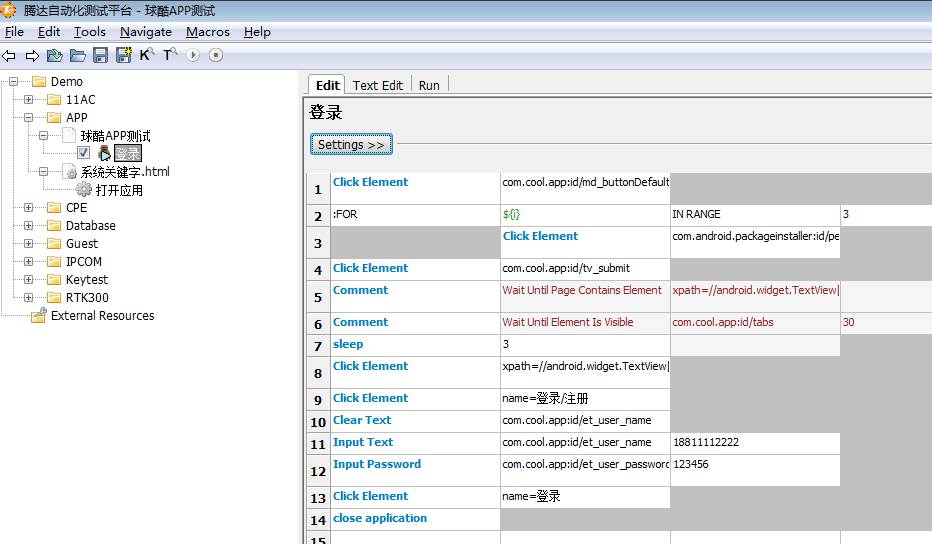使用Genymotion模拟器结合RF执行
前提搭建环境参考《python_Appium测试环境搭建》文章详细介绍。
- 常用关键字
|
关 键 字 |
描 述 |
|
Click Button |
点击按钮 |
|
Click Element |
点击元素 |
|
Click Text |
点击文字 |
|
Input Text |
指定元素中输入文本 |
|
Swipe |
滑动屏幕 |
|
Get Text |
获取某标签内容 |
- 校验关键字
|
关 键 字 |
描 述 |
|
Element Name Should Be |
检查元素的name属性 |
|
Element Should Be Enabled |
检查元素是否可用/可见 |
|
Page Should Contain Element |
检查界面包含某些元素 |
|
Page Should Contain Text |
检查界面包含某些文字信息 |
|
Page Should Not Contain Element |
检查界面不包含某些元素 |
|
Page Should Not Contain Text |
检查界面不包含某些文字信息 |
- 等待关键字
|
关 键 字 |
描 述 |
|
Wait Until Page Contains |
等待直到界面中包含某些文字,才能执行下一步,默认等待5秒 |
|
Wait Until Page Contains Element |
等待直到界面中包含某些元素,才能执行下一步 |
|
Wait Until Page Does Not Contain |
等待直到界面中不包含某些文字,才进行下一步 |
|
Wait Until Page Does Not Contain Element |
等待直到界面中不包含某些元素,才进行下一步 |
● 需要官方下载注册账号下载安装完后,使用注册账号登录
● 点击Add可选择对应的模拟器版本号下载到本地,需要与SDK下载的android版本对应起来
● 这里android版本是8.0,下载模拟器API 26对应的8.0

● 点击Start,即可启动模拟器
● 首选的Genymoition模拟器,它具有运行速度快的优点
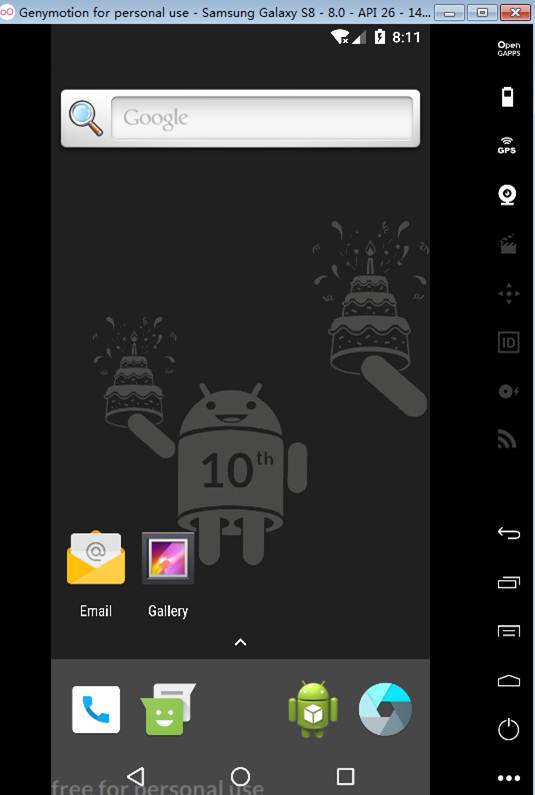
● 环境验证:adb devices

● 出现SDK版本号与模拟器版本不一致性,提示SDK的版本是41,模拟器版本是40
D:android-sdkplatform-tools目录的adb.exe文件COPY到D:Program FilesGenymobileGenymotion ools目录替换掉旧的adb.exe即可

● 启动appium服务后,再启动模拟器,再验证环境,详见上图是OK了,说明成功连接到模拟器
1、执行计算器测试实例

● 查询手机系统的应用名称和activity信息
先在模拟器启动计算器,然后DOS窗口输入adb shell dumpsys window w|findstr /| findstr name=
● 如下图可知:
com.android.calculator2就是应用名称
.Calculator就是appActivity

2、查看计算器控件元素及属性名
● 使用UI Automator工具可定位到控件属性名和值
Resource-id就是ID属性
Package就是包名
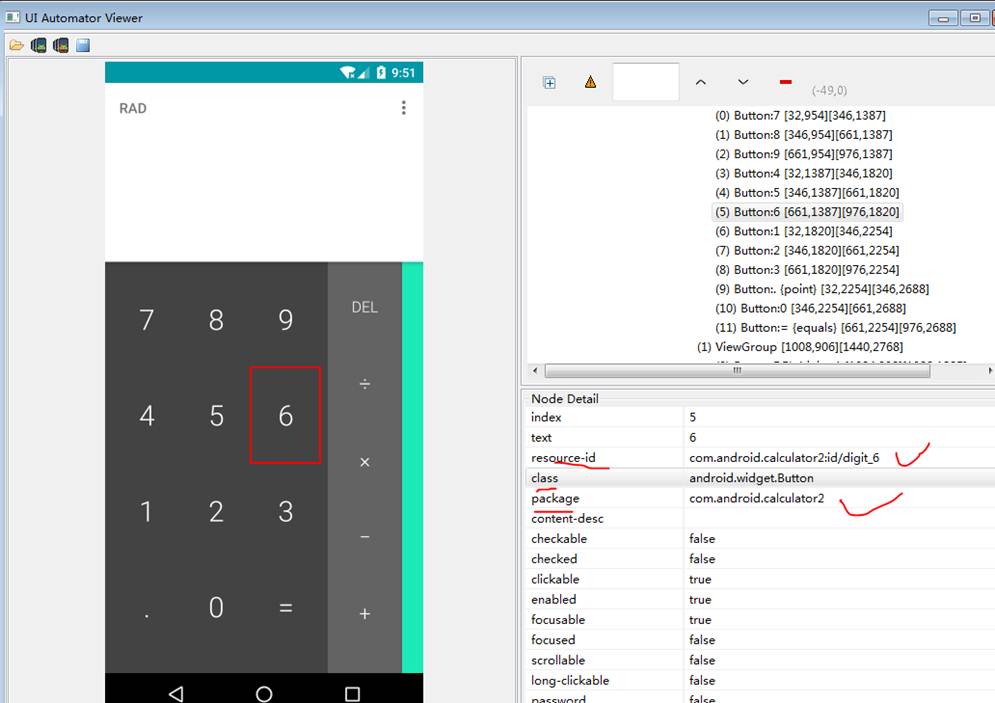
3、RF框架实现操作模拟器APP测试
● 这里以APP的球酷为例测试,先查看apk的信息,命令如下:
D:Program FilesGenymobileGenymotion ools> aapt dump badging D:demoAPP球酷.apk
查找如下信息:
package: name='com.cool.app‘
launchable-activity: name='com.cwvs.jdd.StartupActivity'


▲ 如何键盘输入中文
方法:在open application参数最后,新增unicodeKeyboard=True resetKeyboard=True;不加入这两个参数时,中文无法输入。
4、RF框架实现操作模拟器APP测试
● 用例分层参考webUI设计,本次演示RF框架操作APP实例
● 初始化执行打开应用,前提条件需要加载资源文件=》系统关键字